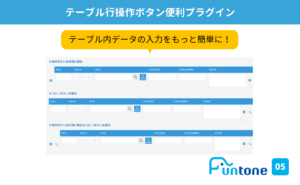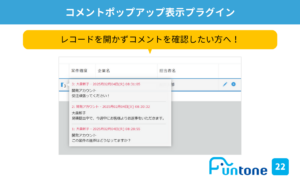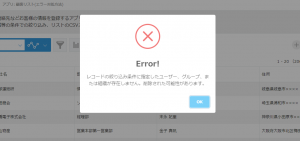船井デジタル道場
kintoneのメンテナンスモードで安心・安全にアプリを整えよう!


皆様こんにちは!デジタルおかんです!
kintoneのアップデート情報を毎月楽しみにしているデジタルおかんです。デジタル道場執筆メンバーとも「このアップデートは熱い!」という話で盛り上がっています。
このkintone愛をデジタル道場読者の皆様にも伝えたいと思い、毎月のアップデートの中で「推し♡」と思った機能を皆様にも紹介していこうと思います。
kintoneは、自分たちで業務にピッタリなアプリが簡単に作れることがメリットですが、アプリをちょっと直したり、プラグインを使ってkintoneをパワーアップさせたりしたい時に、ほかの人に触ってほしくない!ってとき、ありますよね?
そんな時に一時的に触れなくすることができるのが「メンテナンスモード」です。
「メンテナンス」と聞くと、なんだか難しそうに感じるかもしれませんが、実はとっても便利な機能なんです。例えるなら、お店の改装期間のようなもの。「一時的にお休みをいただくことで、より使いやすく、より快適なお店に生まれ変わる」イメージです。
この「アプリを一時的に非公開にする設定(メンテナンスモード)」機能が2024年11月に追加されていたのですが、この機能がなかったために、弊社で悲しい事件が発生していたんですね。この機能が当時あったらその悲しい事件は起きませんでした。。。
そこで、少し前のアップデート情報になるのですが、皆様にもこの機能をうまく使っていただきたく、弊社の失敗事例とともに機能紹介させていただきます。
メンテナンスモードって、どんな機能?
kintoneアプリのメンテナンスモードを使うと、アプリの閲覧、レコードの登録・編集など通常の操作ができなくなります。
これを使うと、
- アプリのフォームを大幅に変更する時:今まで使っていた入力項目を大きく変えたり、新しい項目を追加したりするような場合、メンテナンスモードにしておけば、作業中にユーザーが誤って中途半端な状態でデータを登録してしまうのを防ぐことができます。
- ルックアップの設定を変更する時:別のアプリからデータを参照するルックアップの設定を変更する際も、メンテナンスモードにしておくことで、データの不整合を防ぐことができます。
- アクセス権限を見直す時:誰がどの情報を見られるようにするか、といったアクセス権限の設定を変更する際も、メンテナンスモードにしておくと安心です。
- プラグインやJavaScriptやCSSでカスタマイズを行う時:より高度なカスタマイズを行う際、一時的に表示が崩れる可能性などを考慮して、メンテナンスモードにして作業を行うことがあります。
- 他システムと連携する設定を変更する時:kintoneと外部のシステムを連携させる設定を変更する際も、メンテナンスモードにしておくことで、予期せぬエラーを防ぐことができます。
- ファイルの読み込みで既存レコードを更新する時:CSVファイルなどを読み込んで、既存のレコードを一括で更新する際、メンテナンスモードにしておくことで、ユーザーが誤ってデータを変更してしまうのを防ぎ、データの整合性を保つことができます。
アプリを安心・安全に改修、設定変更するには必須の機能ですね!!
弊社で起こった悲しい事件…
Aさんが、プラグインを使って他アプリのデータを反映させる作業をしていました。レコードの数が結構あり、この作業が完了するまでに10分~15分ほどの時間がかかります。
この間にBさんがデータ反映させている最中のアプリのレコードを編集・保存しました。
別日にBさんが違う業務をしているときに、編集したはずのデータがもとに戻っていることに気づき、あれ?なんで?編集してなかったっけ?と変更履歴をみてみたところ、Aさんがもとに戻した履歴が残っていました。
ただ、編集履歴にはAさんが複数のフィールドを同じ時間に大量に編集している履歴があり、これは「人間技ではない!」これはシステム的にやったものではないか?と気づき、チームメンバーで確認したところ、Aさんがプラグインを使ってデータを一括編集をしている間にBさんがレコードを編集・保存したためにこのようなことが起こったということが分かりました。
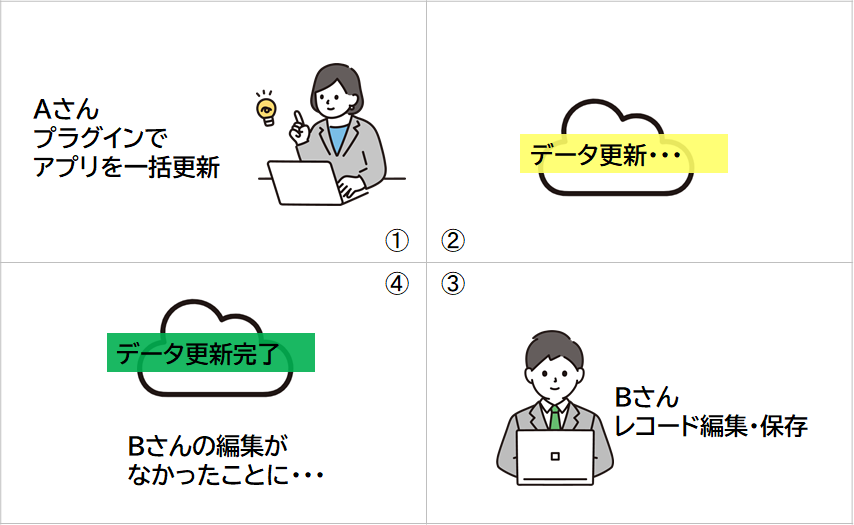
これが分かったあとは、アプリのデータを一括編集する際は事前に告知し、その作業が終わるまでは触らないでもらう!というルールを設けて運用することになったのですが、触ってしまえる状態だと、メンテナンスがもう終わったのかと思って触ってしまったり、忘れて触ってしまった。ということも起きてしまいます。
こういう悲しい事故を防げるのが「メンテナンスモード」です。
メンテナンスモードの設定方法
それではそのメンテナンスモードの設定方法を解説します!
アプリ設定画面を開く
メンテナンスモードにしたいアプリの設定画面を開き、アプリのメンテナンスモードをクリックしてください。
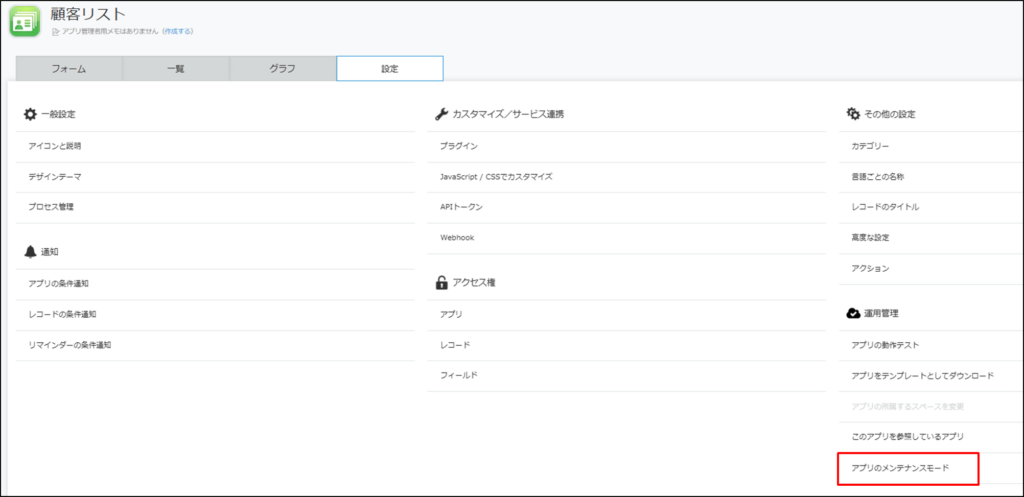
「メンテナンスモード」を設定
アプリのメンテナンスモードの設定画面が表示されます。
アプリのメンテナンスモードを有効にすると、メンテナンス作業者に指定された人以外はデータの閲覧ができなくなります。
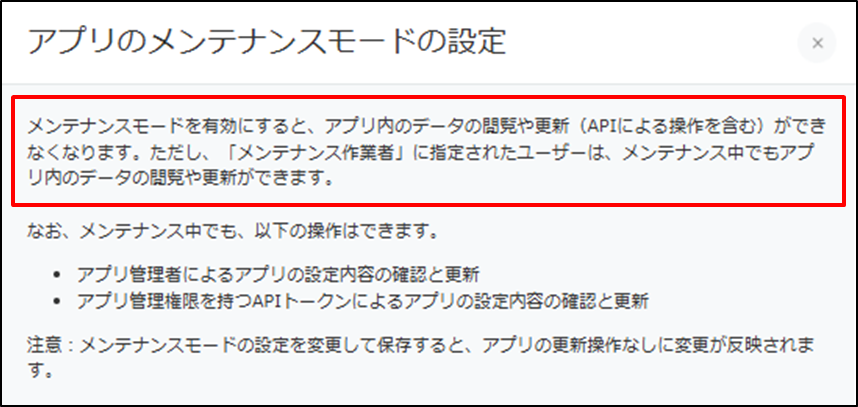
メンテナンスモードを有効にするにチェックを入れ、作業者を指定します。
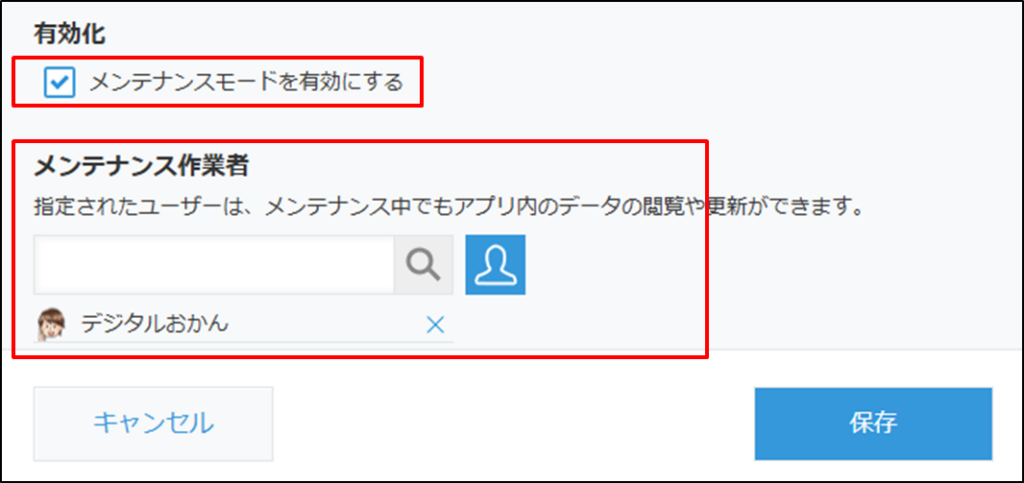
保存を押すとメンテナンスモードになります。
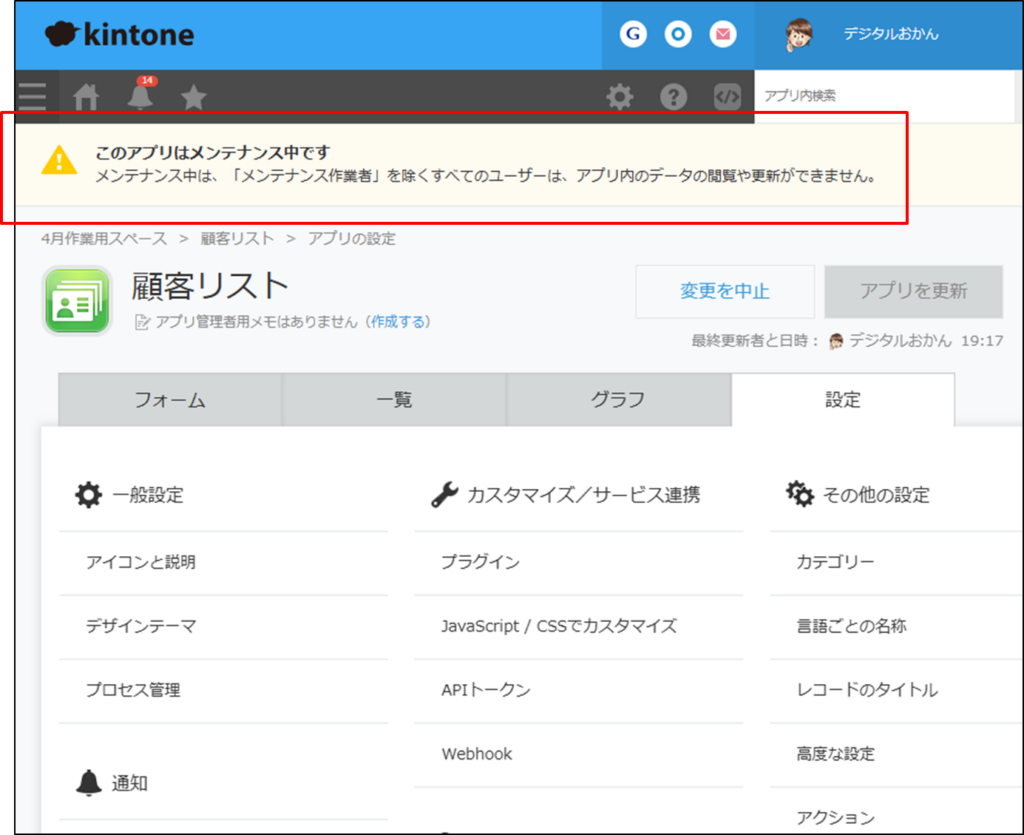
メンテナンス作業者以外の人の画面はこの画面になります。
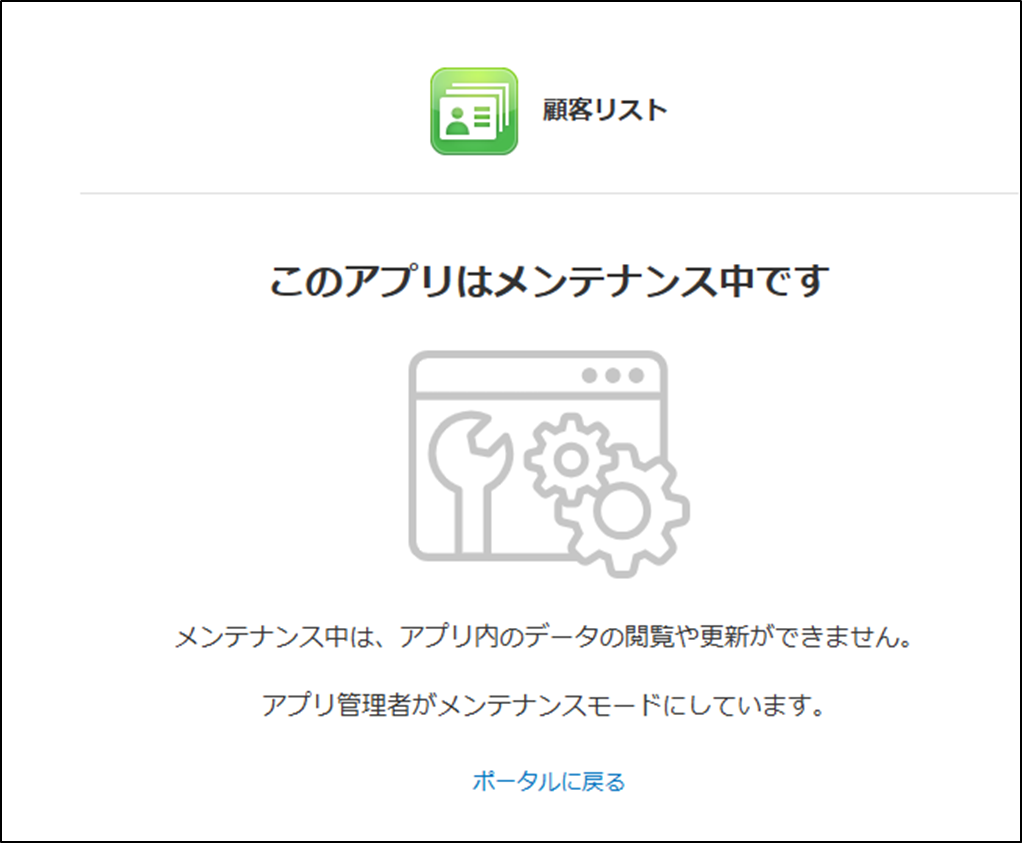
メンテナンスが終わったら、有効化チェックを外し保存ボタンを押します。
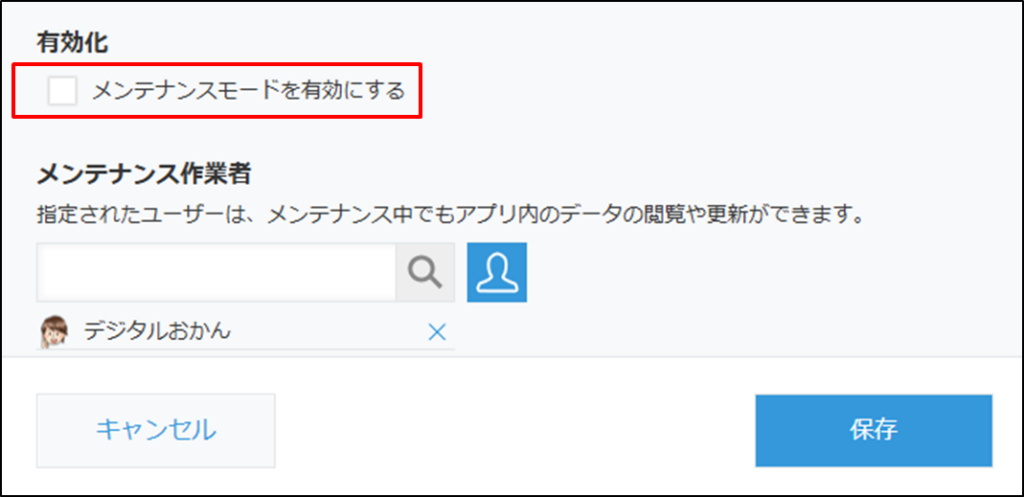
簡単に設定できますね!
簡単に設定できるからと言って、事前告知なくメンテナンスモードを使ってしまうと、他のユーザーはレコードの閲覧すらできなり、業務上の支障が出てきてしまいます。事前にメンテナンスを行う理由や日時、終了予定時間などを告知しておきましょう!
最後に
メンテナンスモードは、アプリをより良くするための「ちょっと休憩」時間のようなもの。この機能を上手に活用することで、ユーザーに迷惑をかけることなく、安全かつ効率的にアプリの改善を進めることができます。
弊社のような悲しい事件を起こさないよう、メンテナンスモードを活用してアプリ・データをととのえていってくださいね!
今後も、皆様の業務改善に役立つkintoneの情報を発信していきますので、どうぞお楽しみに!